
เกริ่นนำ
สวัสดีครับ ผมเชื่อว่าหลาย ๆ คนที่ใช้งาน Linux หรือ macOS หรือระบบปฏิบัติการ (OS) อะไรก็แล้วแต่ที่ต้อง deal กับ command-line จะต้องรู้จักโปรแกรมแก้ไขอักษร (text editor) ที่ชื่อว่า Vim อย่างแน่นอน นั่นก็เพราะความสามารถที่โดดเด่นซึ่งสามารถช่วยให้เราแก้ไขไฟล์ได้อย่างรวดเร็ว โพสต์นี้ผมจะอธิบายวิธีการติดตั้งโปรแกรมเสริม (extension) หรือปลั๊กอิน (plugin) ให้กับ Vim ซึ่งผมก็จะแสดงตัวอย่างการติดตั้งปลั๊กอินยอดฮิต NERDTree ด้วยครับ
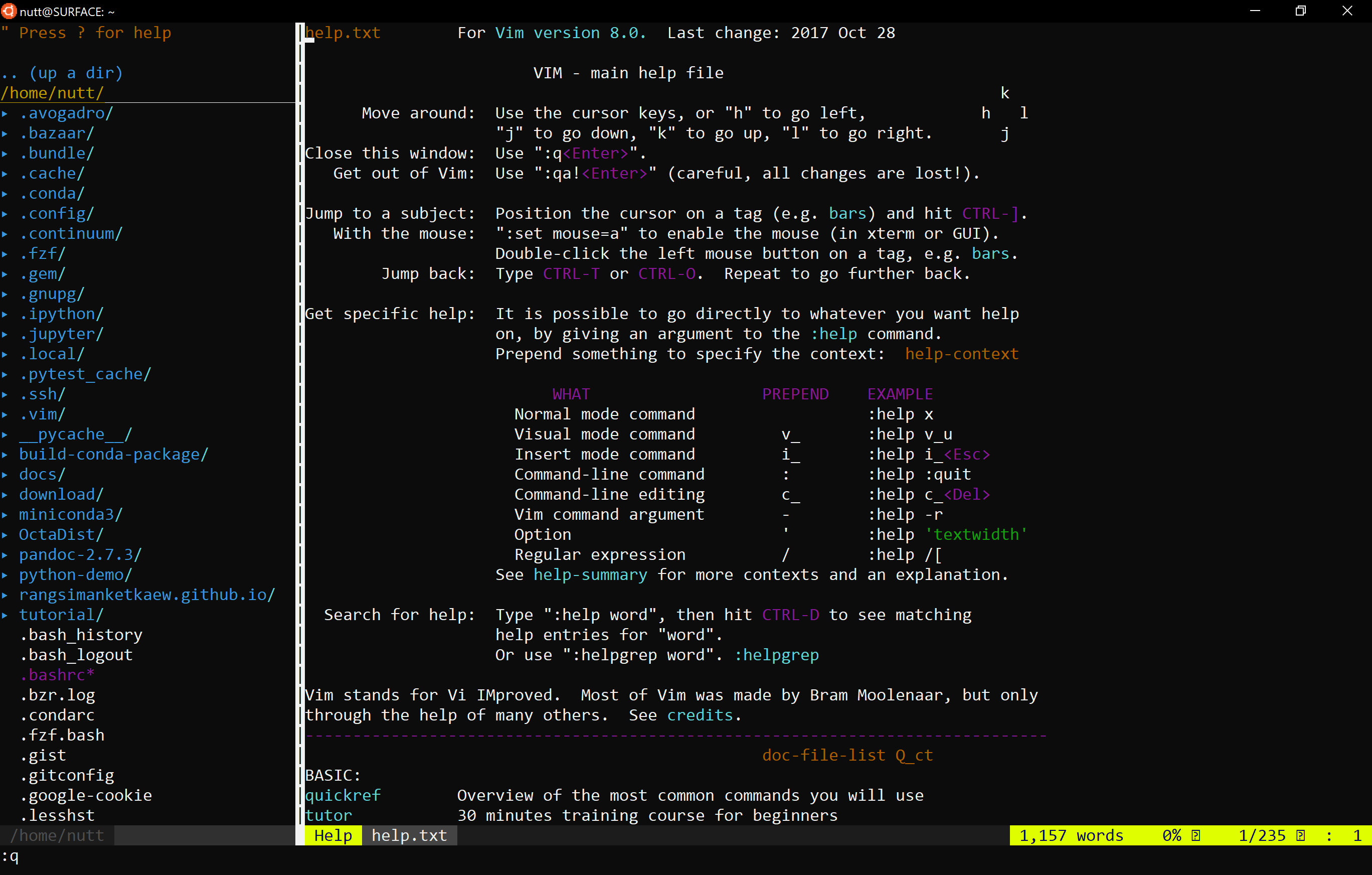
สารบัญ
- เกริ่นนำ
- สารบัญ
- ระบบที่ผมใช้
- ติดตั้ง Plug
- ติดตั้งปลั๊กอินเสริมอื่น ๆ ผ่าน Plug
- ทดสอบปลั๊กอิน
- ควบคุมปลั๊กอินใน vim
- คำสั่งอื่น ๆ ที่อาจจะมีประโยชน์
ระบบที่ผมใช้
- Windows Linux Subsystem (WLS)
- Ubuntu: Version: 18.04.2 LTS (Bionic Beaver)
- Vim editor (vim-gnome)
VIM - Vi IMproved 8.0 (2016 Sep 12, compiled Jun 06 2019 17:31:41)
Included patches: 1-1453
Modified by pkg-vim-maintainers@lists.alioth.debian.org
Compiled by pkg-vim-maintainers@lists.alioth.debian.org
ติดตั้ง Plug
ไลบรารี่สำหรับการจัดการปลั๊กอิน (plugin manager) ที่ผมพบว่าสามารถติดตั้งปลั๊กอินเสริมสำหรับ Vim ได้แบบไม่ยุ่งยากชีวิตมากนักก็คือ Plug ซึ่งสามารถดาวน์โหลดใช้งานได้ฟรี
-
เปิด terminal
-
ดาวน์โหลด source code ของ Plug มาที่เครื่องของเรา
curl -fLo ~/.vim/autoload/plug.vim --create-dirs \
https://raw.githubusercontent.com/junegunn/vim-plug/master/plug.vim
- เปิดไฟล์ ~/.vimrc
vi ~/.vimrc
- เพิ่มคำสั่งเพื่อเรียกใช้งาน plugin หรือ extension ที่ต้องการ ซึ่งคำสั่งจะขึ้นต้นด้วยคีเวิร์ด Plug ดังตัวอย่างต่อไปนี้
Plug 'junegunn/vim-easy-align'
ตัวอย่างไฟล์ .vimrc ของผมครับ
- อัพเดทการตั้งค่าของไฟล์ .vimrc โดยการ activate ไฟล์ด้วยคำสั่งต่อไป
source ~/.vimrc
- เปิด vim แล้วเข้า Normal Mode โดยกดปุ่ม Esc และกด shift + ; (สังเกตว่าด้านล่างซ้ายของหน้าต่าง vim จะปรากฎ : ขึ้นมา)
vi
- รันคำสั่งต่อไปนี้เพื่อติดตั้ง plugin ทั้งหมดที่ระบุในไฟล์ .vimrc ด้วย plug แล้ว Enter
:PlugInstall
- รอสักครู่จนกระทั่งการติดตั้งเสร็จเรียบร้อย หากต้องการตรวจสอบสถานะของ Plug และปลั๊กอินอื่น ๆ สามารถทำได้โดยรันคำสั่งต่อไปนี้
:PlugStatus
ติดตั้งปลั๊กอินเสริมอื่น ๆ ผ่าน Plug
หากเราต้องการติดตั้ปลั๊กอินตัวอื่น ๆ อีก สามารถทำได้โดยการเพิ่ม Plug command สำหรับปลั๊กอินนั้น ๆ ในไฟล์ .vimrc ซึ่ง Plug command สามารถเช็คได้จากเว็บไซต์ https://vimawesome.com/ ซึ่งเปรียบเสมือน server ของ ปลั๊กอินสำหรับ vim นั่นเอง
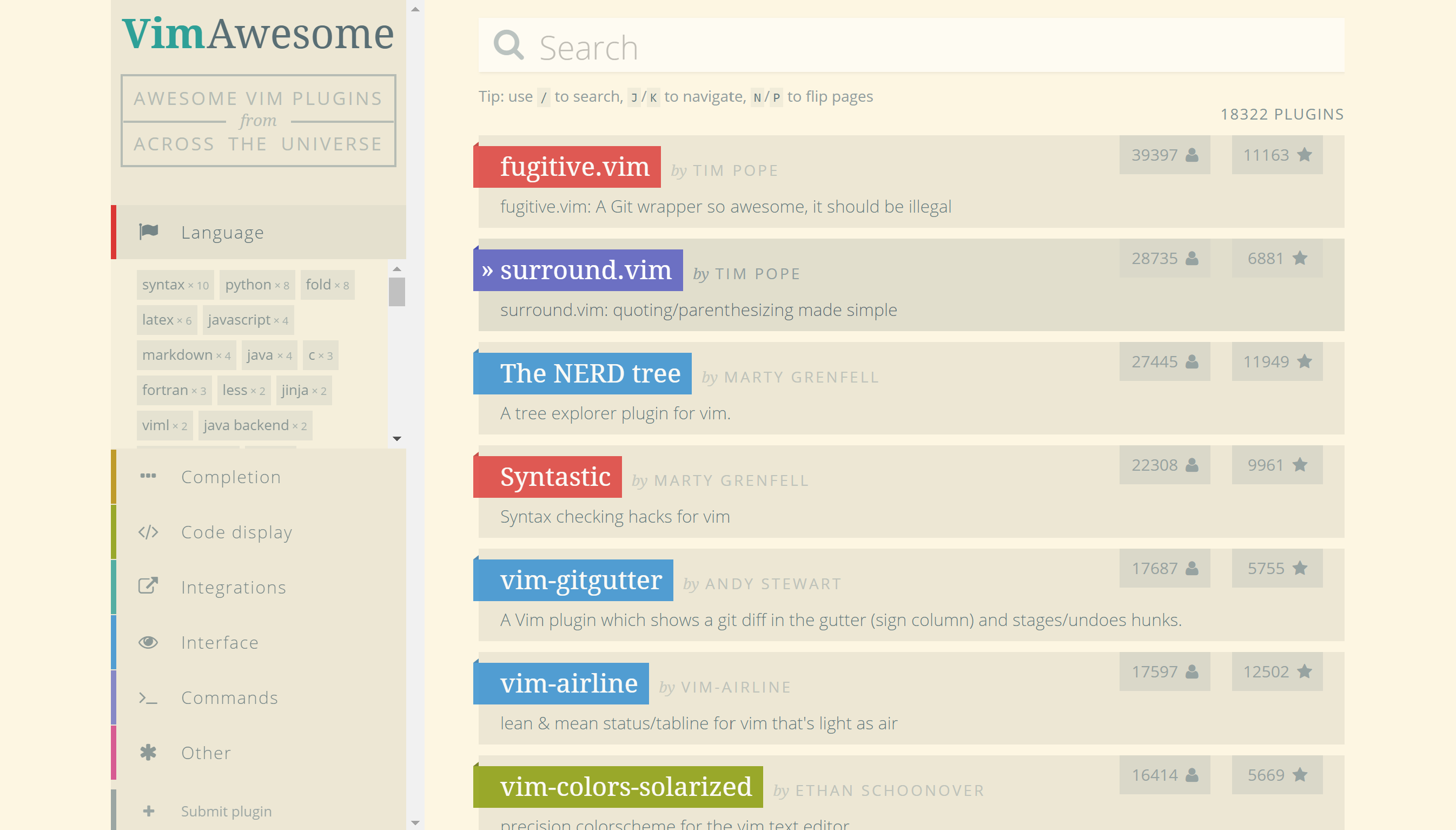
เช่น ผมต้องการติดตั้งปลั๊กอิน python-mode สามารถทำได้ดังนี้
- เพิ่มคำสั่งต่อไปนี้เข้าไปยังไฟล์ .vimrc
Plug 'klen/python-mode'
- เปิด vim แล้วรันคำสั่งต่อไปนี้ใน Normal Mode
:source %
:PlugInstall
- รอสักครู่จนการติดตั้งจะเสร็จสมบูรณ์
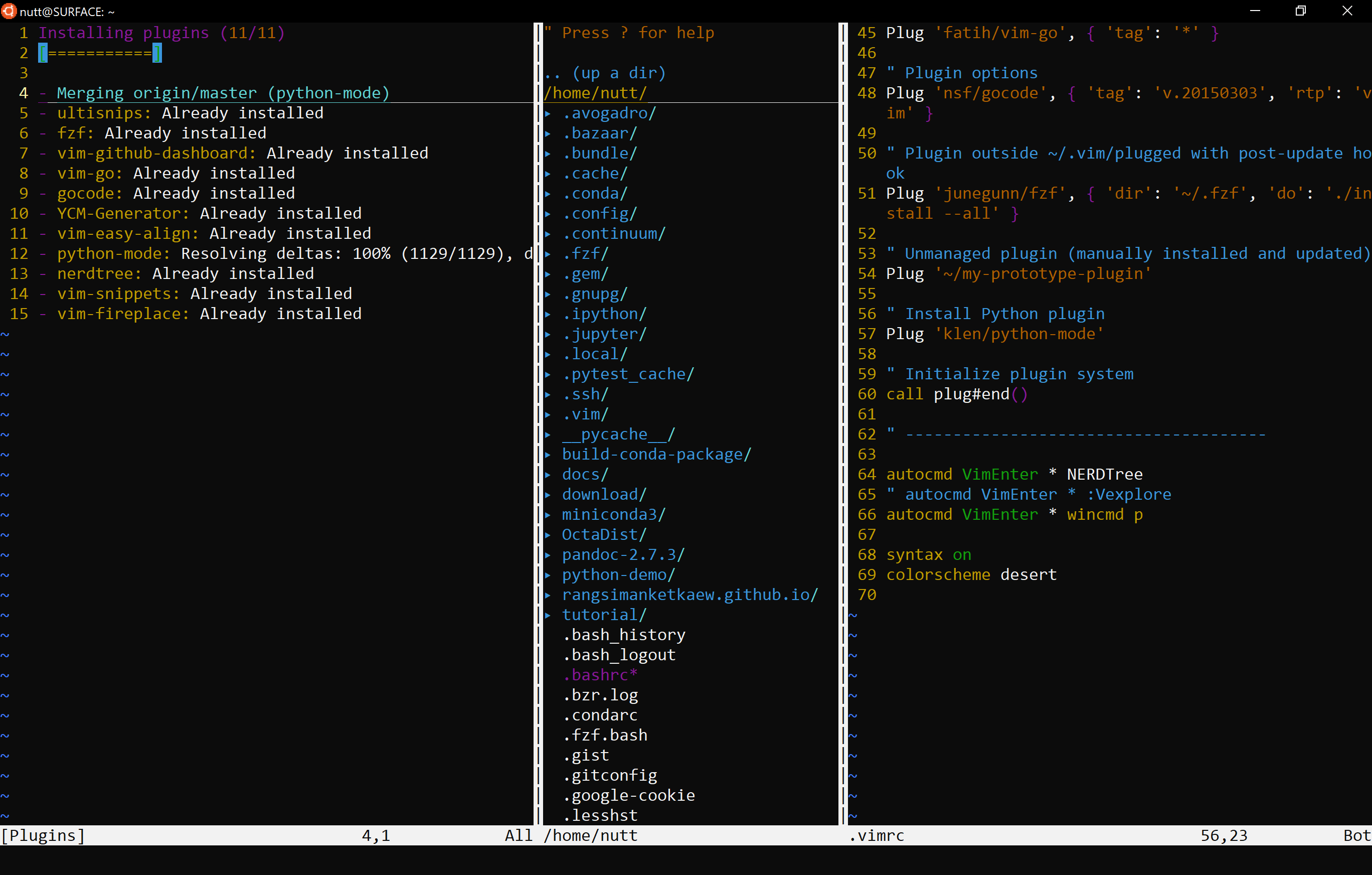
ทดสอบปลั๊กอิน
หลังจากติดตั้งปลั๊กอินเสร็จเรียบร้อยแล้ว การเรียกใช้งานปลั๊กอินตัวละตัวนั้นก็จะแตกต่างกันไป ผมจะลองยกตัวอย่างการใช้งานปลั๊กอินที่ชื่อว่า NERDTree ซึ่งเป็นปลั๊กอินเสริมแบบ File explorer
การเรียกใช้งาน NERDTree ทำได้ดังต่อไปนี้
- เปิด vim
vi
- เข้า Normal Mode และรันคำสั่งต่อไปนี้
:NERDTree
- เมื่อ NERDTree ทำงาน จะปรากฎหน้าต่าง File/Folder explorer ขึ้นมาทางด้านซ้าย ซึ่งจะเป็นการแสดงไฟล์และแฟ้มข้อมูลแบบ tree นั่นเอง ซึ่งปลั๊กอินตัวนี้มีประโยชน์อย่างมากในการทำงานที่ต้องมีการแก้ไขหลาย ๆ ไฟล์พร้อมกัน
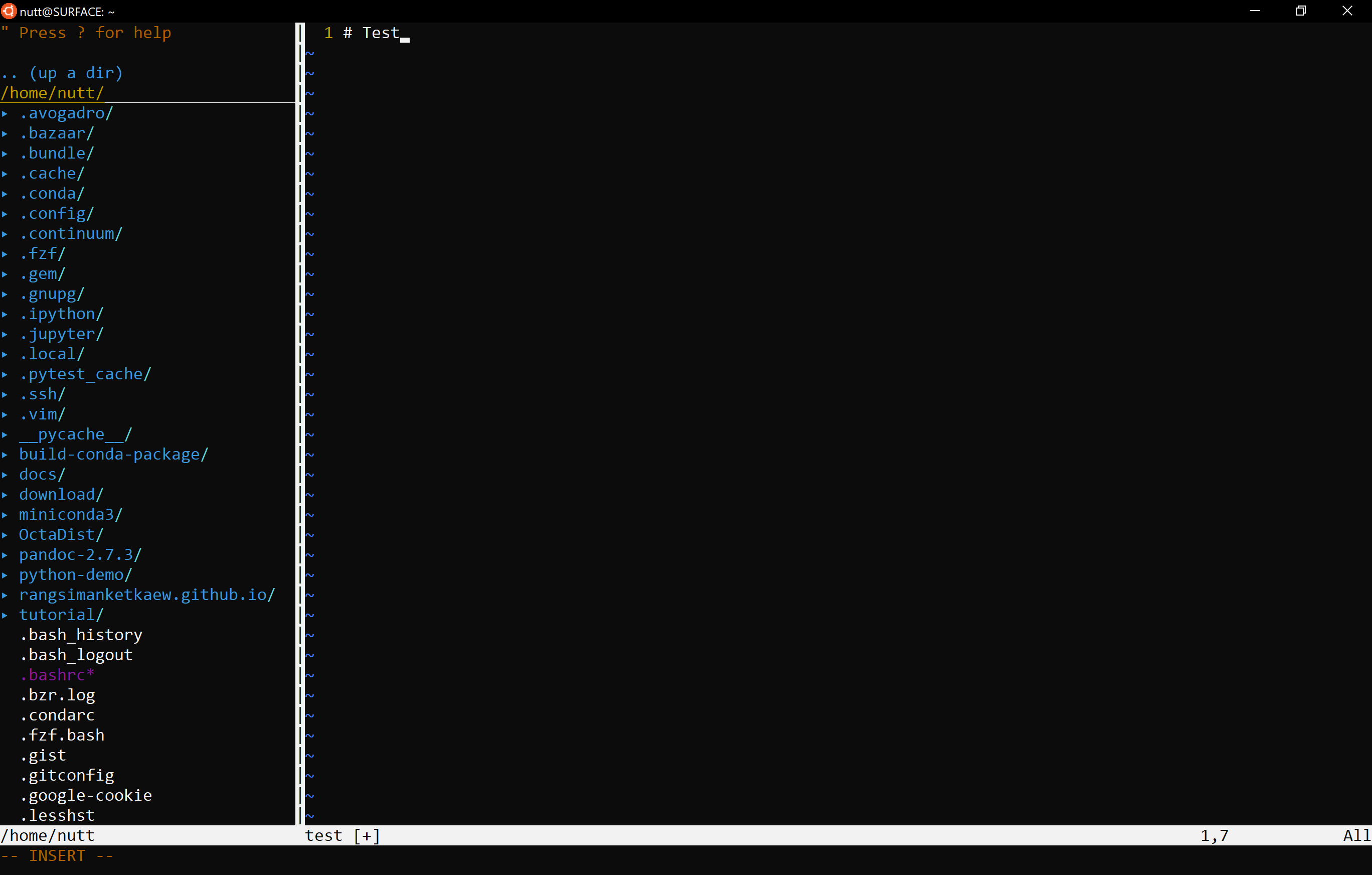
ควบคุมปลั๊กอินใน vim
หากเราต้องการให้ vim เรียกใช้งานปลั๊กอินที่เราต้องการแบบอัตโนมัติทุกครั้งที่เราเปิด vim สามารถทำได้โดยการเพิ่มคำสั่งดังต่อไปนี้เข้าไปในไฟล์ .vimrc
autocmd VimEnter * NERDTree
และหากเราต้องการให้ cursor อยู่ที่ Editor windows ทุกครั้ง สามารถทำได้โดยใช้คำสั่งต่อไปนี้
autocmd VimEnter * wincmd p
คำสั่งอื่น ๆ ที่อาจจะมีประโยชน์
- อัพเดทปลั๊กอิน
:PlugUpdate
- อัพเกรด Plug
:PlugUpgrade
